假設有人與您共用一個 PDF 文件,您發現其中包含一些很酷的圖像,您可以在線共用(獲得許可)。在這種情況下,您可能認為無法從 PDF 中提取圖像。但是,許多工具可以説明您通過簡單的步驟完成此任務。
這些工具將確保在不影響其質量的情況下快速提取您的檔。如果您經常使用 PDF,離線工具值得考慮,因為有些工具提供批處理選項。如果您想一鍵提取一些文檔,在線工具應該是您的首選。
查看使用在線和離線工具從 PDF 中提取圖像時應遵循的步驟。
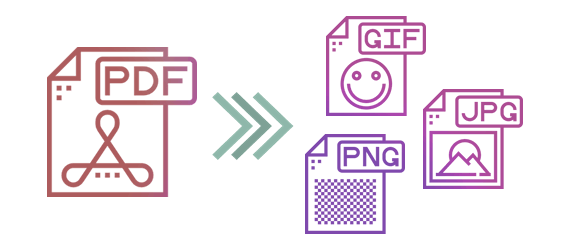
離線圖像到 PDF 提取工具可確保快速、快速、高效地從 PDF 檔中刪除圖像,同時保持其品質。與在線選項相比,使用離線工具的一個主要好處是它們提供了大量功能。例如,您可以添加多個 PDF 檔並從中提取圖像。在給定時間可以處理的檔案大小也沒有限制。
查看您可能想要嘗試的離線工具。
Coolmuster PDF Image Extractor將確保在不影響圖像質量的情況下快速刪除 PDF 文件中的圖像。如果您有多個要提取的 PDF 文件,Coolmuster有一個批量提取選項,可説明您一鍵下載所需的所有檔案。
如果您想從特定頁面下載圖像,您可以預覽並輸入提取圖像的特定頁面或頁面範圍。該工具還具有使用者友好的介面,即使對於初學者來說,也可以使檔提取過程更快。作為獨立的實用程式軟體,您無需安裝 Adobe Acrobat 或任何其他第三方軟體即可開始提取過程。
查看一些主要功能。
想知道如何使用 Coolmuster PDF Image Extractor免費從 PDF 中提取圖像嗎?以下是有關如何使用 Coolmuster從 pdf 中提取圖像的步驟。
01在計算機上下載、安裝並啟動 Coolmuster PDF Image Extractor 。在使用者介面上,按下「 添加檔 」或 「添加資料夾 」選項以添加要從中提取圖像的 PDF 檔。您還可以將文件拖放到軟體使用者介面上。
02默認情況下,該軟體將從 PDF 中提取 JPG。要自訂輸出資料夾,請按下 ...按鈕 ,然後選擇您喜歡的目標資料夾。

03選擇 PDF,然後按兩下 「開始 」 按鈕。可以在您設定的目標資料夾中找到影像。

也可以參考:
Adobe PDF Pro 是一款功能強大的 PDF 編輯器,具有許多功能,可以有效地管理您的工作流程,從文件轉換到編輯。您還可以使用它從 PDF 中提取影像並將它們單獨保存為 JPEG 以及其他檔案格式。
以下步驟將指導您如何從 PDF 中提取圖像。
步驟 1。在您的電腦上下載並安裝 Adobe Acrobat Pro ,然後使用該程式打開帶有圖像的 PDF 檔。按兩下 「工具 」選項,然後選擇 「匯出 PDF」 工具。

第2步。您將在右側看到文件的 縮圖 和用於匯出檔的不同選項。按兩下 「圖像」,選擇您喜歡的圖像格式,然後切換 「匯出所有圖像 」並按兩下 「匯出」。

第 3 步。選擇保存文件的位置。將選擇預設位置,但您可以通過點擊 「選擇其他資料夾 」按鈕來更改它。
在線工具提供了一種快速高效地從 PDF 中提取照片的有效方法,因為您不必下載其他軟體。它們還可以確保您的文件安全,因為在伺服器上上傳和提取的所有檔都會立即或在幾個小時後刪除。根據您選擇的解壓縮工具,您可以單獨下載每個檔案或將其下載為 zip 資料夾。
查看您今天應該考慮使用的一些離線工具。
PDF 24 Tools 提供跨不同設備和作業系統在線從 PDF 中快速提取圖像的功能。提取圖像后,您可以將所有圖像下載到一個 zip 存檔中並將它們儲存在您的電腦上。這個工具也很簡單,因為除了選擇檔之外,你不需要設置或安裝任何東西。從您上傳的檔中提取所有圖像后,它們將在幾個小時后被刪除。
查看使用 PDF 24 工具在線從 PDF 中提取圖像的步驟。
步驟 1。按兩下 選擇檔案 以選擇要從中提取圖像的PDF文件。或者,將圖像拖放到使用者介面上以自動上傳它們。
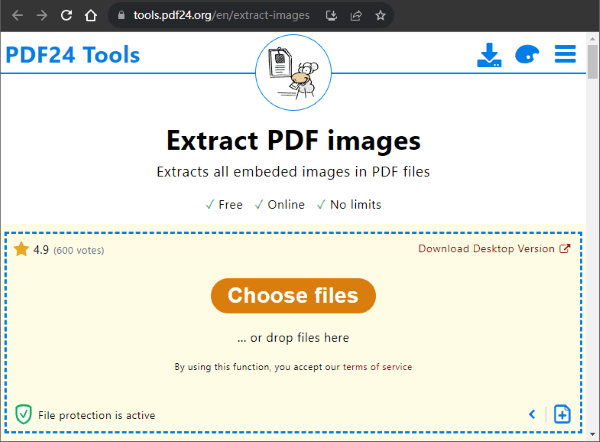
第2步。按兩下 提取圖像 以開始提取過程。
第 3 步。按兩下 下載 將影像保存在電腦上。您還可以選擇將它們保存在 Google Drive、Dropbox 或電子郵件中。
PDF Candy 確保快速轉換 PDF 文件中的影像檔而不會降低其品質。這個工具有一個簡單的使用者介面,這意味著你在使用它之前不需要任何特殊技能。您只需上傳帶有圖像的 PDF,然後按下即可將它們放入 Zip 資料夾中。雖然該軟體工具將下載它在 PDF 上找到的所有圖像,但您可以單獨下載圖片。
瞭解如何使用 PDF Candy 從 PDF 中提取所有圖像。
步驟 1。在 PDF Candy 主頁上,按下 「添加檔 」以上傳要提取圖像的文件。您還可以將圖像拖放到使用者介面上。此工具還允許您從 Dropbox 和Google Drive上傳文檔。
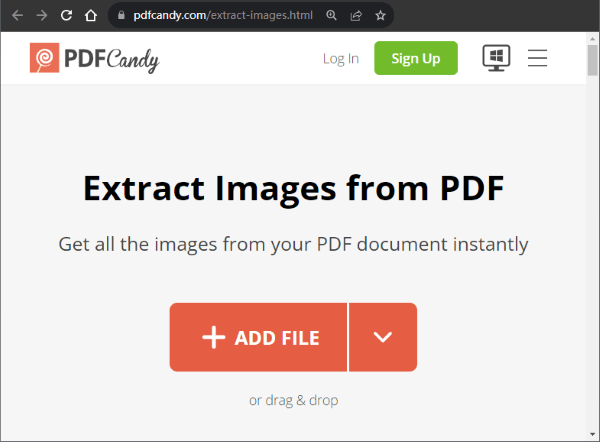
第2步。按兩下 下載檔 以將所有影像下載到 zip 資料夾中。您還可以選擇將它們下載為單獨的檔。
如果您有多個文檔想要提取圖像 PDF,PDF Creator Online 是最好的工具,因為它允許您上傳和提取最大 250 MB 的檔。您還會喜歡它易於使用的介面,它使文件轉換過程變得快速而簡單。
以下是使用 PDF Creator Online 從 PDF 中提取圖像的步驟。
步驟 1。導航到 PDF Creator Online 主頁。按兩下 選擇檔 ,然後選擇要提取pdf圖像的文件。將圖像拖放到使用者介面上,或從網站URL中選擇它們。

第2步。選擇您喜歡的圖像格式。默認情況下,此工具允許您從 PDF 中提取 PNG,但您也可以選擇以 JPEG 格式下載圖像。按兩下提取 影像 以提取並下載圖像。
閱讀更多:
高效的 PDF 增強:如何像專業人士一樣將圖像添加到 PDF
Sejda PDF 確保在幾秒鐘內毫不費力地從圖像中提取 PDF 檔。完成後,您可以將 PDF 中的每個圖像另存為單獨的檔。使用此工具時可以保證文件的安全性,因為所有檔將在 2 小時後自動刪除。此 PDF 到圖像提取器還允許您轉換最多 200 頁的文件,並且每小時只允許 3 個任務。
以下是使用 Sejda 提取圖像 PDF 的步驟。
步驟 1。導航到 Sejda 主頁,然後按下 上傳 PDF 檔。您還可以通過Dropbox、Google Drive、OneDrive和 Web 位址 (URL) 上傳檔。
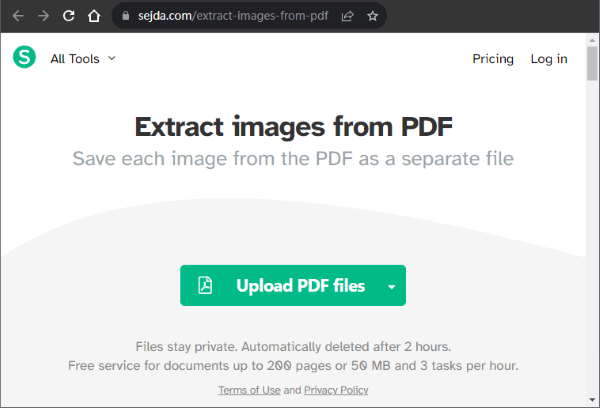
第2步。選擇是轉換整頁還是單張圖片,然後按兩下 繼續。
第 3 步。選擇您喜歡的圖像解析度和圖像格式,然後按兩下 轉換。
如果您需要快速提取 PDF 檔上的圖像,SmallPDF 是最好的 PDF 圖像提取器。在使用此工具之前,您無需註冊,這意味著您只需按下即可完成提取。此外,smallPDF 使用 TSL 加密來保證文件的安全性。您上傳的所有文件也將在轉換后一小時刪除。
以下是使用 smallPDF 將 PDF 提取到圖像時應遵循的步驟。
步驟 1。按兩下 選擇檔案 ,然後選擇要提取影像的 PDF 檔。另一種選擇是將檔拖放到用戶介面上。

第2步。選擇是要下載整個頁面還是提取單個圖像,然後選擇 “選擇選項”。
第 3 步。按兩下 下載 Zip 檔 以存取轉換後的檔案。
當您計劃從 PDF 中提取圖像時,本指南中提到的工具將為您提供最佳結果。在離線和在線工具之間進行選擇很大程度上取決於您的使用要求。在線工具提供快速圖像提取,但缺乏離線工具中存在的許多功能,包括批量文檔處理。
如果您經常處理 PDF 文件並且無法存取互聯網,那麼離線工具值得考慮。為了在從 PDF 檔案中提取影像時獲得最佳體驗,您應該考慮使用 Coolmuster PDF Image Extractor。立即試用,享受批量 PDF 處理而不會損失圖像品質。
相關文章: